win10如何调节亮度 Win10怎么调整显示屏亮度
更新时间:2024-06-29 08:53:50作者:yang
Win10系统是目前广泛使用的操作系统之一,许多用户在使用Win10时可能会遇到显示屏亮度过高或过低的问题,调节显示屏亮度可以有效减轻眼睛的疲劳,并提高视觉体验。Win10系统中如何调节显示屏的亮度呢?下面我们将介绍几种简单的方法来调整显示屏的亮度,让您在使用Win10时享受更加舒适的视觉体验。
方法如下:
1.在你的个人电脑桌面,左下角找到Window入口进入;
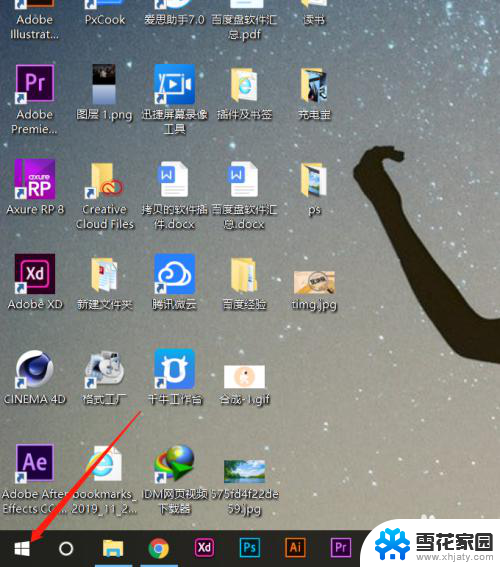
2.在Windows选项界面,选择如图的设置功能,点击进入设置页面;
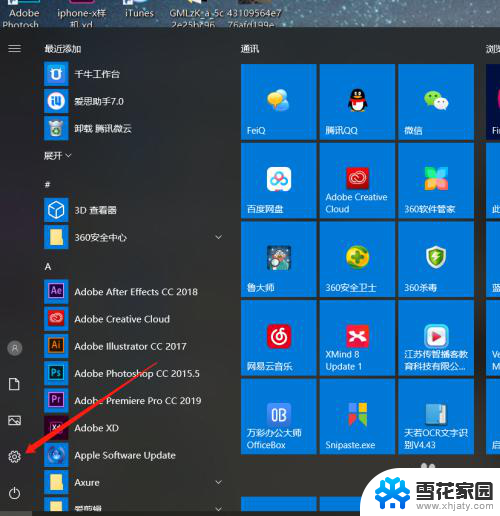
3.在Windows设置页面,选择第一个功能区:系统(显示、声音、通知、电源);
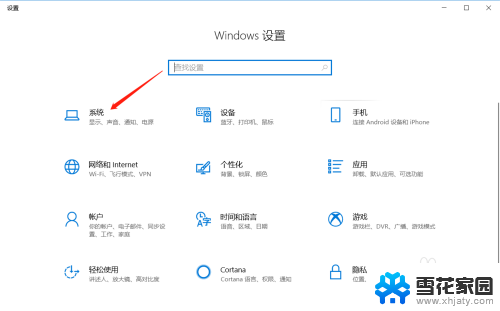
4.在系统设置里面,拉到最下面,找到显示选项,进入显示设置页面;
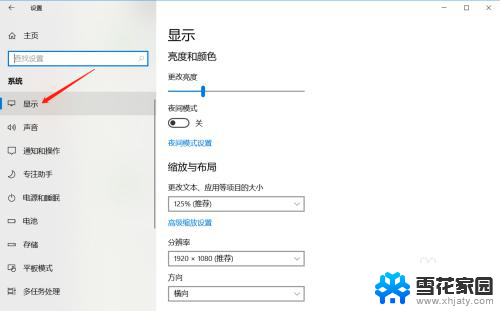
5.在显示亮度与颜色页面,鼠标拖动竖条即可调整屏幕亮度。
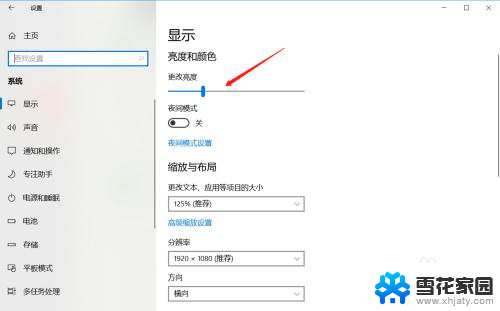
以上就是win10如何调节亮度的全部内容,如果您遇到相同问题,可以参考本文介绍的步骤来解决,希望对大家有所帮助。
win10如何调节亮度 Win10怎么调整显示屏亮度相关教程
-
 台式机显示屏亮度调节 win10台式电脑如何调整屏幕亮度
台式机显示屏亮度调节 win10台式电脑如何调整屏幕亮度2024-08-01
-
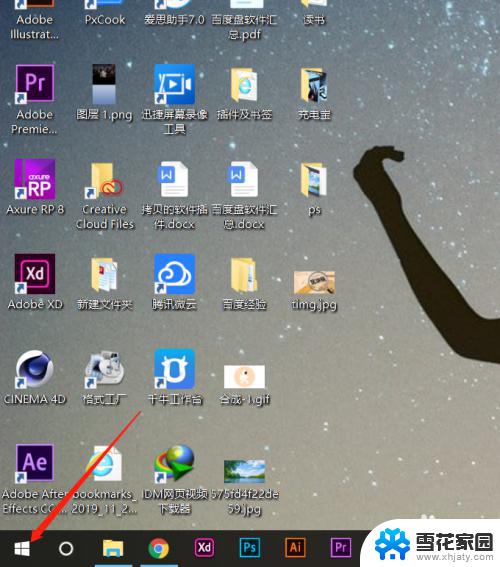 显示屏的亮度怎么调整 Win10如何调整屏幕亮度
显示屏的亮度怎么调整 Win10如何调整屏幕亮度2023-09-20
-
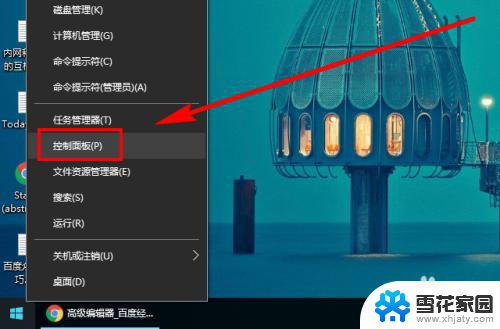 w10怎么调整显示器的亮度 Win10系统如何手动调整屏幕亮度
w10怎么调整显示器的亮度 Win10系统如何手动调整屏幕亮度2024-06-09
-
 win10屏幕亮度如何调节 Win10系统如何调整屏幕亮度快捷键
win10屏幕亮度如何调节 Win10系统如何调整屏幕亮度快捷键2023-11-18
- 如何调节win10屏幕亮度 Win10系统如何调整屏幕亮度的快捷键
- win10显示屏亮度哪里调 Win10如何调整屏幕亮度
- win10笔记本亮度在哪里调节的 笔记本显示屏亮度调节方法
- 电脑系统亮度怎么调节 Win10系统如何手动调整屏幕亮度
- 怎么关闭屏幕自动调节亮度 win10停止屏幕亮度自动调整
- win10怎么修改电脑显示屏亮度 电脑屏幕亮度调节不灵敏
- 电脑窗口颜色怎么恢复默认 Win10系统默认颜色设置恢复教程
- win10系统能用f12一键还原吗 戴尔按f12恢复系统操作步骤
- 怎么打开电脑文件管理器 Win10资源管理器打开方式
- win10ghost后无法启动 Ghost Win10系统无法引导黑屏怎么解决
- 联想win10还原系统怎么操作系统 联想一键恢复功能使用方法
- win10打印机usb printer 驱动程序无法使用 电脑连接打印机USB无法识别怎么办
win10系统教程推荐
- 1 电脑窗口颜色怎么恢复默认 Win10系统默认颜色设置恢复教程
- 2 win10ghost后无法启动 Ghost Win10系统无法引导黑屏怎么解决
- 3 win10打印机usb printer 驱动程序无法使用 电脑连接打印机USB无法识别怎么办
- 4 w10自带的杀毒软件如何关闭 Windows10系统如何关闭自带杀毒软件
- 5 怎样查看wifi的ip地址 Win10连接wifi后如何查看IP地址
- 6 win10系统经常出现蓝屏 win10蓝屏死机怎么办
- 7 windows 网络修复 win10网络问题排查与修复指南
- 8 电脑怎么弹出桌面 Win10快速显示桌面的快捷键是什么
- 9 win10 删除更新文件 win10更新文件删除方法
- 10 怎么修改电脑图标大小设置 Win10桌面图标大小改变方式